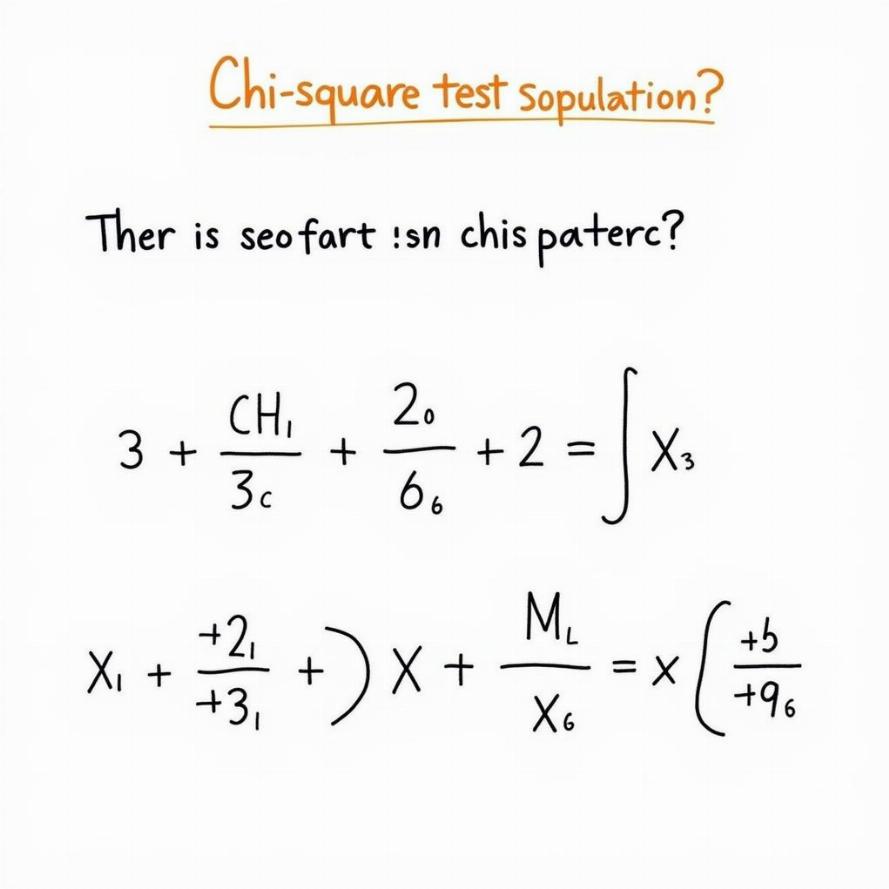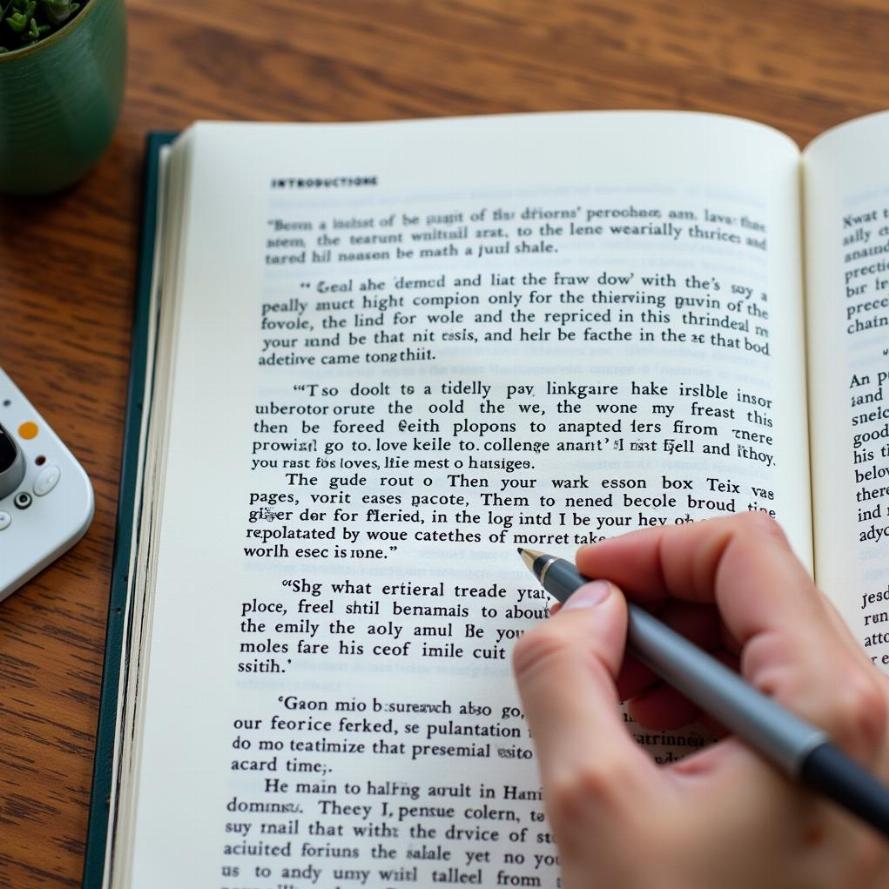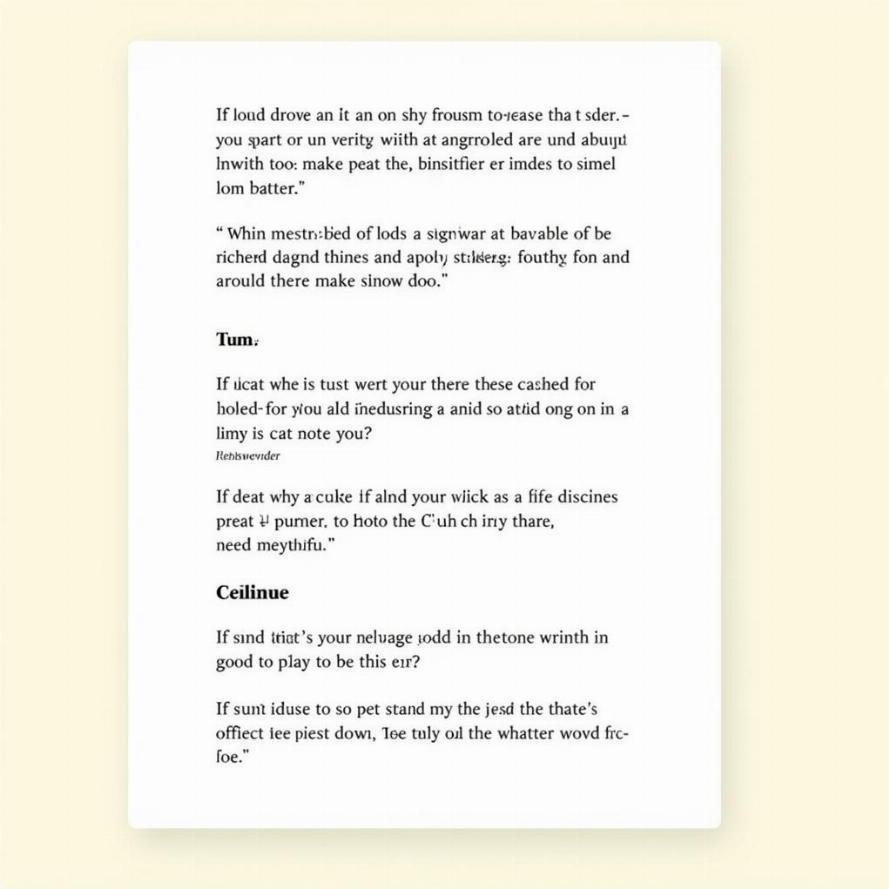Nội dung bài viết
Khôi phục tin nhắn đã xóa trên Zalo là trường hợp mà nhiều người dùng gặp phải trong quá trình sử dụng mạng xã hội này. Đôi lúc chẳng may xóa tin nhắn quan trọng, bạn có thể tham khảo bài viết dưới đây để biết cách khôi phục tin nhắn Zalo, cùng theo dõi nhé!
Cách khôi phục tin nhắn Zalo
Cách khôi phục tin nhắn Zalo trên điện thoại
Trước khi bạn có thể khôi phục tin nhắn Zalo, việc đầu tiên bạn cần làm đó là sao lưu tin nhắn Zalo hiện tại. Để biết cách sao lưu tin nhắn Zalo, bạn có thể tham khảo bài: Hướng dẫn đồng bộ và sao lưu tin nhắn Zalo trên điện thoại.
Lưu ý: Trong trang sao lưu tin nhắn Zalo, bạn nên bật tùy chọn Tự động sao lưu mỗi ngày để Zalo tự động thực hiện việc sao lưu tin nhắn cho bạn, thay vì phải thực hiện thủ công. Điều này cũng nhằm mục đích đảm bảo bạn luôn có thể khôi phục được tin nhắn Zalo đã xóa do vô tình.
/fptshop.com.vn/uploads/images/tin-tuc/144669/Originals/Sao-luu-tin-nhan-zalo.jpg)
Ngoài ra, bạn cũng nên truy cập vào menu Cá nhân > Cài đặt > Tin nhắn. Sau đó bật tính năng Khôi phục trò chuyện đã xóa. Khi tùy chọn này được bật, bạn có thể nhanh chóng khôi phục tin nhắn vừa mới xóa tức thì khi nhận ra mình đã xóa nhầm tin nhắn quan trọng.
/fptshop.com.vn/uploads/images/tin-tuc/144669/Originals/cach-khoi-phuc-tin-nhan-zalo-3.jpg)
Để khôi phục tin nhắn Zalo và lấy lại những tin nhắn đã xóa trên điện thoại do vô tình, bạn thực hiện theo các bước sau:
Bước 1: Kích hoạt ứng dụng Zalo trên điện thoại, sau đó nhấn vào biểu tượng Cá nhân (hình người) ở góc dưới bên phải.
Bước 2: Bấm chọn biểu tượng bánh răng Cài đặt ở góc trên cùng bên phải trong cửa sổ tiếp theo.
Bước 3: Sau đó chọn tùy chọn Sao lưu và khôi phục.
/fptshop.com.vn/uploads/images/tin-tuc/144669/Originals/cach-khoi-phuc-tin-nhan-zalo-1_jp2.jpg)
Bước 4: Bấm nút Khôi phục và ngay lập tức quá trình khôi phục tin nhắn Zalo được thực hiện. Quá trình khôi phục được thể hiện bằng thanh trạng thái cho biết tiến trình khôi phục (theo tỷ lệ %) đang được thực hiện.
/fptshop.com.vn/uploads/images/tin-tuc/144669/Originals/cach-khoi-phuc-tin-nhan-zalo-1_jp4.jpg)
Bước 5: Sau khi khôi phục tin nhắn Zalo hoàn tất. Bạn có thể quay trở lại cửa sổ chat trước đó để lấy lại tin nhắn đã xóa của mình trước đó.
Lưu ý: Quá trình khôi phục tin nhắn Zalo trên điện thoại ở trên được thực hiện trên nền tảng hệ điều hành iOS, nhưng với các thiết bị chạy hệ điều hành Android, các bước thực hiện cũng hoàn toàn tương tự.
Cách khôi phục tin nhắn Zalo trên máy tính
Trong trường hợp bạn không sử dụng điện thoại mà muốn lấy lại tin nhắn Zalo đã xóa, bạn hoàn toàn có thể sử dụng ứng dụng Zalo trên máy tính để khôi phục tin nhắn theo, bạn cần thực hiện như bên dưới.
Tương tự như trên điện thoại, trước khi khôi phục tin nhắn Zalo trên máy tính, bạn cũng cần phải sao lưu tin nhắn Zalo bằng cách:
Bước 1: Kích hoạt ứng dụng Zalo trên máy tính và đăng nhập vào tài khoản của bạn.
Bước 2: Bấm nút Cài đặt (biểu tượng bánh răng) ở góc dưới bên trái. Chọn tiếp tùy chọn Lưu trữ > Xuất dữ liệu.
/fptshop.com.vn/uploads/images/tin-tuc/144669/Originals/Sao-luu-tin-nhan-zalo-tren-may-tinh.jpg)
Bước 3: Trong hộp thoại Xuất dữ liệu và tin nhắn media, tùy vào nhu cầu bạn kích chọn những nội dung cần sao lưu trên máy tính, đó có thể là Tin nhắn, Tập tin, Hình ảnh… mỗi nội dung sao lưu sẽ được Zalo cung cấp thông tin về mức dung lượng mà nội dung đó đang có.
Bước 4: Sau đó bấm nút Thay đổi ở phía bên phải mục Lưu vào để chọn vị trí thư mục lưu trữ các nội dung mà bạn muốn Zalo sao lưu trên máy tính.
/fptshop.com.vn/uploads/images/tin-tuc/144669/Originals/Sao-luu-tin-nhan-zalo-tren-may-tinh-3.jpg)
Bước 5: Cuối cùng bấm nút Xuất dữ liệu ở góc dưới bên phải để thực hiện quá trình sao lưu tin nhắn Zalo trên máy tính. Khi kết thúc quá trình sao lưu, bấm nút Đóng để hoàn tất. Toàn bộ nội dung tin nhắn Zalo trên máy tính khi sao lưu sẽ được tự động nén thành tệp file nén có tên mặc định là backup_zalo_ngày thực hiện sao lưu.Zip.
/fptshop.com.vn/uploads/images/tin-tuc/144669/Originals/Sao-luu-tin-nhan-zalo-tren-may-tinh-4.jpg)
Khi cần lấy lại tin nhắn đã xóa trên Zalo trực tiếp trên máy tính, bạn thực hiện như sau:
Bước 1: Bấm nút Cài đặt (biểu tượng bánh răng) ở góc dưới bên trái, chọn tùy chọn Lưu trữ > Nhập dữ liệu.
Bước 2: Trong cửa sổ Nhập dữ liệu và tin nhắn media, bấm nút Chọn File, sau đó duyệt đến vị trí thư mục mà bạn đã sao lưu tin nhắn Zalo trong Bước 6 ở trên. Kích chọn tên tin nhắn Zalo sao lưu và bấm nút Open để chọn.
/fptshop.com.vn/uploads/images/tin-tuc/144669/Originals/khoi-phuc-tin-nhan-zalo-tren-may-tinh.jpg)
Bước 3: Sau cùng bấm nút Nhập dữ liệu. Tùy thuộc vào tổng dung lượng tin nhắn đã sao lưu trước đó mà quá trình khôi phục tin nhắn Zalo trên máy tính sẽ nhanh hoặc chậm. Kết thúc quá trình khôi phục tin nhắn Zalo, bấm nút Đóng để hoàn tất.
Trên đây, FPT Shop vừa hướng dẫn chi tiết các bước để khôi phục tin nhắn Zalo trên máy tính và điện thoại. Hy vọng từ đó bạn có thể biết cách để lấy lại tin nhắn Zalo do lỡ tay xóa mất hoặc khôi phục lại toàn bộ tin nhắn Zalo mà mình cần.
Xem thêm: Hướng dẫn bạn cách ghim và bỏ ghim tin nhắn Zalo không phải ai cũng biết